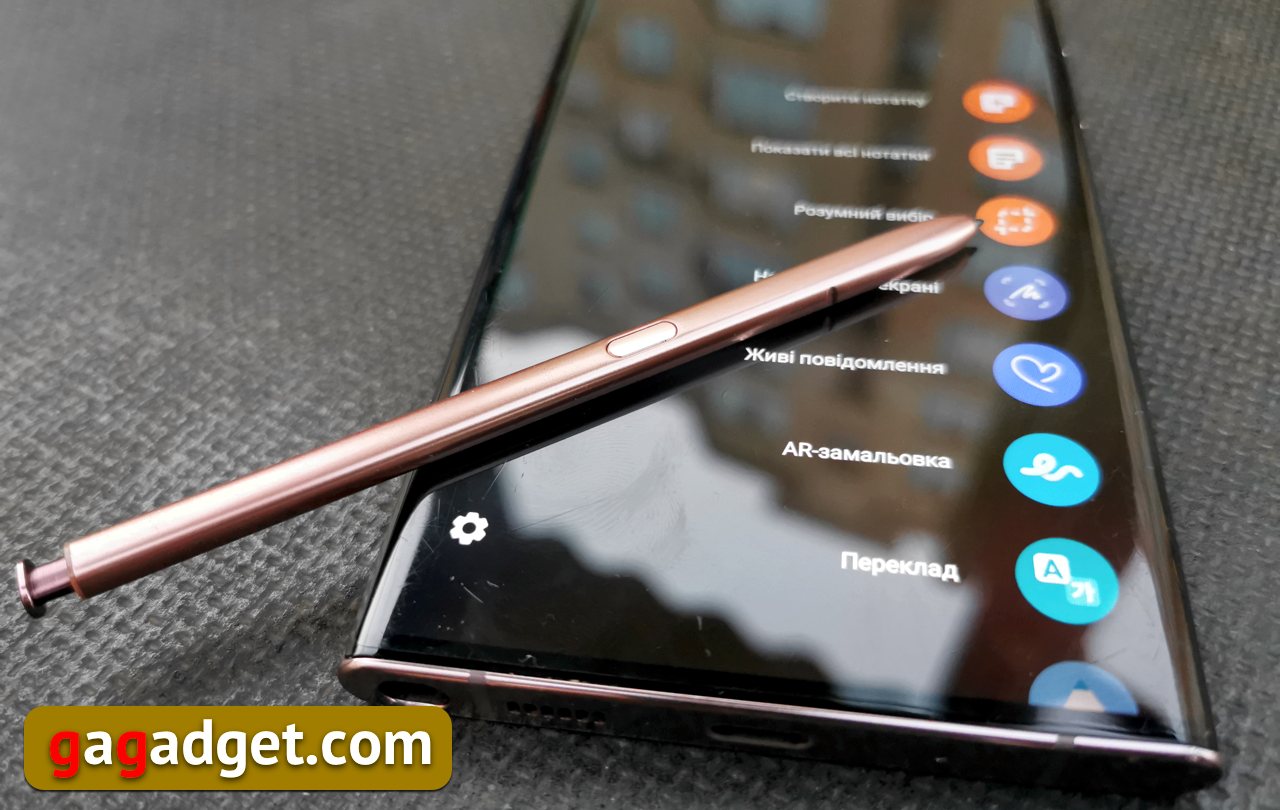
</ img>
Natürlich gibt es eine Sache, die die gesamte Galaxy-Note-Smartphone-Serie einzigartig und unnachahmlich macht. Samsung
Wie fange ich mit dem S Pen an?
Nichts einfacher als das. Entfernen Sie einfach den Stiftaus seinem Fach im Inneren des Smartphones. Um auf dem Galaxy Note 20 Ultra eine Notiz zu machen, müssen Sie es nicht einmal entsperren – Sie können direkt auf dem Bildschirm schreiben, wenn es ausgeschaltet ist. Es sieht so aus (ja, ich habe Sie gewarnt, dass meine Handschrift ekelhaft ist):

</ img>
Die S Pen-Einstellungen befinden sich im Menü „Erweitert“.Features“ und enthält eine Reihe von Kippschaltern, mit denen Sie eine Reihe technischer Funktionen ein- und ausschalten können, je nachdem, ob der Benutzer sie nützlich oder nervig findet. Nachdem Sie den S Pen vom Smartphone-Gehäuse entfernt haben, erscheint auf dem Bildschirm eine Liste der verfügbaren Anwendungsverknüpfungen zum Arbeiten mit dem Stift. Die Liste ist unvollständig, sie kann nach eigenem Ermessen angepasst werden. Bis der S Pen in sein Fach zurückkehrt, ist diese Liste durch Drücken einer speziellen, auf dem Bildschirm schwebenden Taste verfügbar (wer sich plötzlich darüber ärgert, kann sie in den Einstellungen ausschalten – es ist immer schön, wenn ein Hersteller seine Schnittstellenlösungen nicht aufdrängt). wie ein bekanntes Obstunternehmen, gibt dem Benutzer jedoch die Möglichkeit, selbst zu entscheiden, welche Grenze zwischen Bequemlichkeit und Aufdringlichkeit er bevorzugt).

</ img>
Wenn Sie auf die Schaltfläche mit dem Bild klickenBei verbundenem Stift wird ein Fenster angezeigt, in dem Sie das Tutorial zur Arbeit mit der S Pen-Hilfe starten können. Durch Klicken auf das Pluszeichen können Sie die Einstellungen für die Liste der Verknüpfungen aufrufen und diejenigen hinzufügen, die es wert sind, verwendet zu werden, sowie im Gegenteil diejenigen entfernen, die in der Arbeit nicht benötigt werden.

</ img>

</ img>

</ img>



Die Bildungsanwendung wird übrigens überhaupt nicht funktionierenüberflüssig. Im Galaxy Note 20 Ultra kann der Stift 7 Gesten erkennen – Bewegung in vier Richtungen, Drehung im und gegen den Uhrzeigersinn und Wischen. Es lohnt sich, mit dem Tutorial zu üben, um diese Gesten zu beherrschen. Es ist unwahrscheinlich, dass Sie beim ersten Versuch Erfolg haben, aber die Anwendung zeigt Ihnen, wie Sie Gesten ausführen, damit das System sie erkennt. Bewegen Sie Ihre Hand etwas schneller oder langsamer Kreis etwas größer usw. Ich brauchte nur ein paar Minuten, um es zu meistern.

</ img>

</ img>
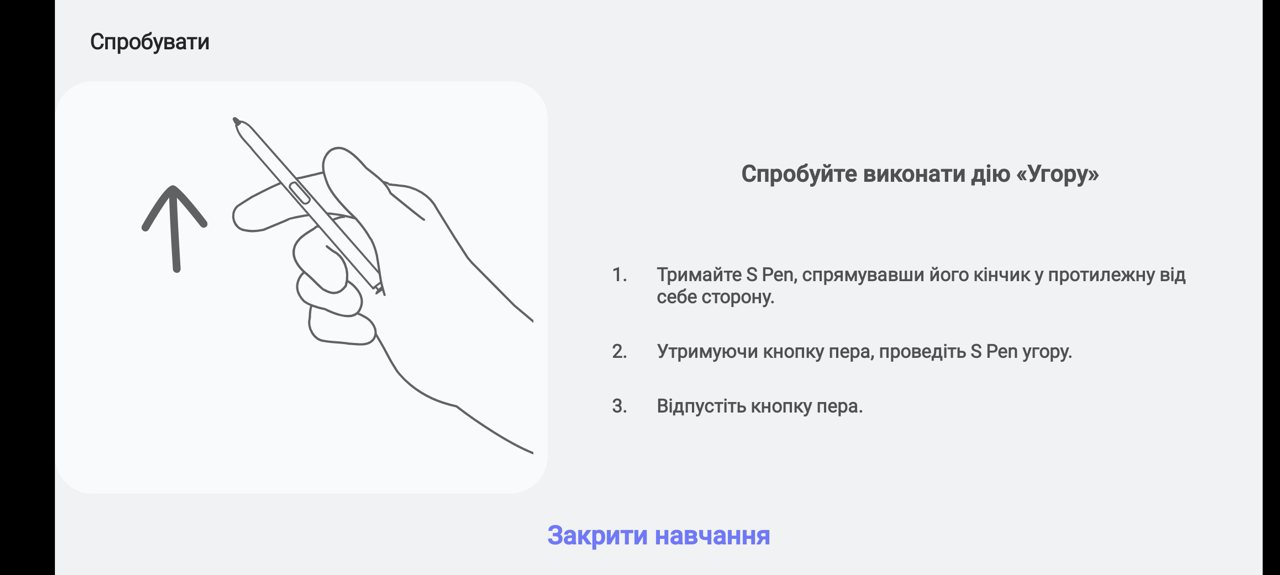
</ img>

</ img>
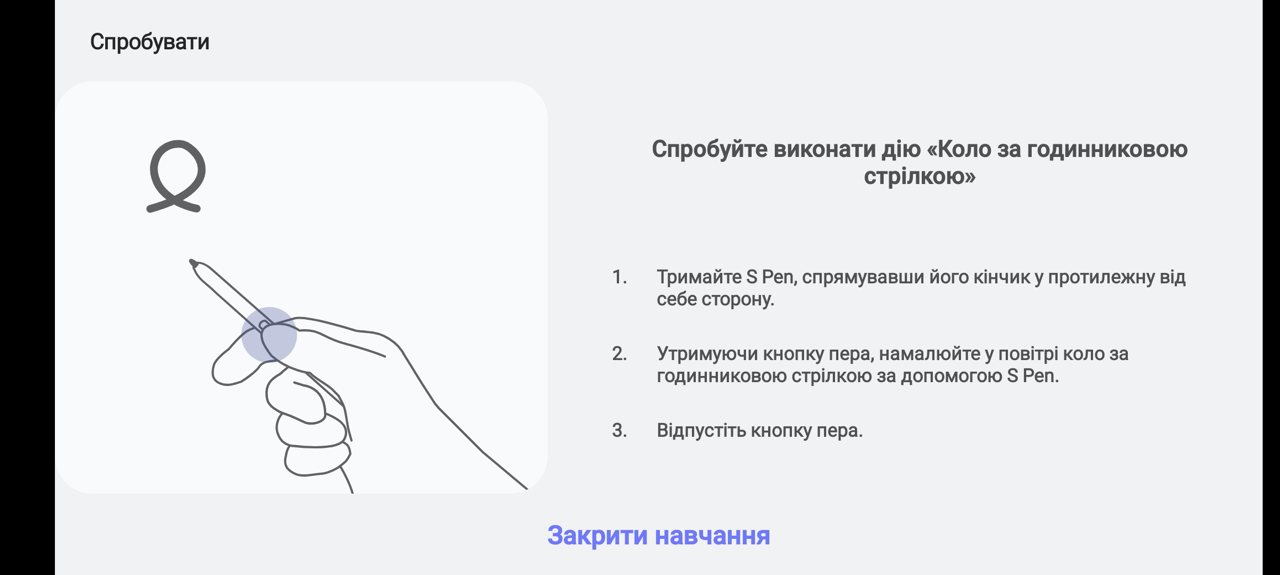
</ img>

</ img>






Jede der fünf Gesten kann verwendet werdeneine Anwendung ausführen. Eine andere Anwendung kann durch langes Drücken der S Pen-Taste gestartet werden. Infolgedessen stellt sich eine Art Magie von Harry Potter heraus, alles sieht ein wenig lustig aus und riecht wirklich nach Technomagie. System-Apps verfügen über eine Liste von Gesten, die sie steuern können. Eine der fortschrittlichsten ist beispielsweise die Kamera-App. Übrigens wird es durch langes Drücken der Taste standardmäßig gestartet. Durch kurzes Drücken wird der Kameraverschluss aktiviert, durch zweimaliges schnelles Drücken wird die Kamera nach vorne und hinten geschaltet. Sie können Aufnahmemodi mit Gesten auswählen. Im Allgemeinen ist die Fernbedienung der Kamera mit dem S Pen früher oder später nützlich, beispielsweise für Selbstporträts, wenn die Armlänge eindeutig nicht ausreicht. Und im Allgemeinen ist es praktisch, ohne Berührung des Smartphone-Bildschirms zu fotografieren - diese berührungslose Technik wurde von Fotografen der Zeit der Filmfotografie verwendet - sie hatten ein spezielles Kabel am Auslöser angeschraubt.

</ img>
Einige Anwendungen verfügen über eine größere Liste von Gesten, andere- weniger. Ein weiteres Szenario zur Fernsteuerung des Galaxy Note 20 Ultra mit dem S Pen ist übrigens der Wechsel zwischen Präsentationsfolien. Eine Präsentationsdatei von einem Smartphone auf dem großen Bildschirm anzuzeigen und den Stift als Clicker für Präsentationen zu verwenden, ist für Käufer dieses Smartphones keine überflüssige Funktion; ich bin mehr als sicher, dass es nicht nur gefragt sein wird, sondern auch eine bieten wird unglaublich angenehmes Benutzererlebnis.

</ img>
Aber das Galaxy Note 20 Ultra wäre nicht es selbst,Wäre da nicht (noch einmal) dem Nutzer die Möglichkeit gegeben, etwas zu konfigurieren. Standardmäßig verwendet der Chrome-Browser keine Gesten zur Steuerung, diese lassen sich jedoch ganz einfach nach Ihren Wünschen zuweisen – Sie können das Scrollen einer Webseite nach oben und unten steuern, zur nächsten Seite wechseln oder zur vorherigen Seite zurückkehren und eine Aktion ausführen Link zum Versenden.

</ img>
So beschriften Sie Screenshots
Wahrscheinlich musste jeder Screenshots machen,um einige Fehler darin zu zeigen oder einige wichtige Stellen hervorzuheben. Zum Beispiel muss ich das in meiner Arbeit öfter machen, als ich möchte. Auf unserer Website können Sie das Modul beispielsweise nicht zum Senden von redaktionellen Fehlern von einem Smartphone verwenden. Smartphones haben keine Strg-Taste und das wars. Es ist auf Computern verfügbar, wird jedoch auf Smartphones nicht benötigt. In solchen Fällen können Sie die Anwendung "Bildunterschrift" starten, die zuerst einen Screenshot erstellt und dann die Erstellung einer Bildunterschrift ermöglicht. Und dank des S Pen können Sie es viel sauberer machen als mit Ihrem Finger auf dem Bildschirm.

</ img>
Der S Pen-Beruf: Erkennen von Text in Bildern
Wir alle wissen (hoffentlich), wie man Text kopiertSmartphone, aber was ist, wenn sich der Text in einem Bild oder Foto befindet? Technologien zum Erkennen von Texten in Bildern sind nicht neu, aber für den Galaxy Note 20 Ultra-Benutzer besteht keine Notwendigkeit, eine Anwendung zu installieren und dafür zu bezahlen. Entfernen Sie einfach den Stift und starten Sie die Smart Choices-Verknüpfung. Wählen Sie dann den Rahmen des gewünschten Fragments aus und voilà! — Der Text wird erkannt, er kann in die Zwischenablage kopiert und versendet werden.

</ img>

</ img>

</ img>

</ img>




S Stiftberuf: Übersetzer
Das kennen wir natürlich alle modernMit mobilen Anwendungen können Sie Texte übersetzen. Wenn Sie dies jedoch nicht ständig tun, besteht immer das Risiko, dass die Anwendung nicht dann verfügbar ist, wenn Sie sie benötigen. Besitzer des Galaxy Note 20 Ultra werden nie in diese Situation geraten. Müssen Sie eine Seite oder einen Textabschnitt übersetzen? Wir nehmen den S Pen heraus, starten die Verknüpfung „Übersetzung“, wählen ein Sprachpaar aus (aus welcher Sprache Sie eine Übersetzung benötigen und in welche) und erhalten sofort das Ergebnis:

</ img>
S Stiftberuf: Tik-Tok / Instagram Channel Producer
Eine weitere Anwendung für den S Pen wird von allen geschätztmacht vertikale Videos für Instagram oder TikTok. Wenn Sie vertikale Videos nerven, sind Sie hinter der Zeit zurück (übrigens haben wir einen guten Artikel darüber, wie vertikale Videos entstanden und die Welt eroberten, den ich wärmstens empfehlen kann). Sie können ein Foto oder Video aus der Galerie auswählen und Zeichnungen oder Bildunterschriften hinzufügen. Wenn das Video lang ist, müssen Sie zunächst ein kurzes Fragment daraus auswählen. Das Ergebnis kann als MP4- oder GIF-Datei gespeichert werden.

</ img>
Es sieht aus wie das. Sie können an Geschichten senden und Likes sammeln.

</ img>
Profession S Pen: Handschrifterkennung
Handschrifterkennung erfreut sich großer BeliebtheitHandheld-Computer vor eineinhalb bis zwei Jahrzehnten. Die Technologien wurden schon lange entwickelt, der Höhepunkt der Popularität ist jedoch überschritten. Notizen zu machen ist einer der häufigsten Anwendungsfälle für den S Pen. Und gerade für solche Aufnahmen werden oft Smartphones der Galaxy-Note-Serie angeschafft. Ich werde nicht über die Auswahl von Hintergründen und Experimente mit Stärke, Farbe und Stil der Linien sprechen – das alles wissen Sie. Ich möchte nur anmerken, dass die Texterkennung im Galaxy Note 20 Ultra auch mit meiner Handschrift, die dem Niveau einer Hühnerpfote nicht viel voraus ist, einwandfrei funktioniert und mit zwei Sprachen gleichzeitig zurechtkommt.
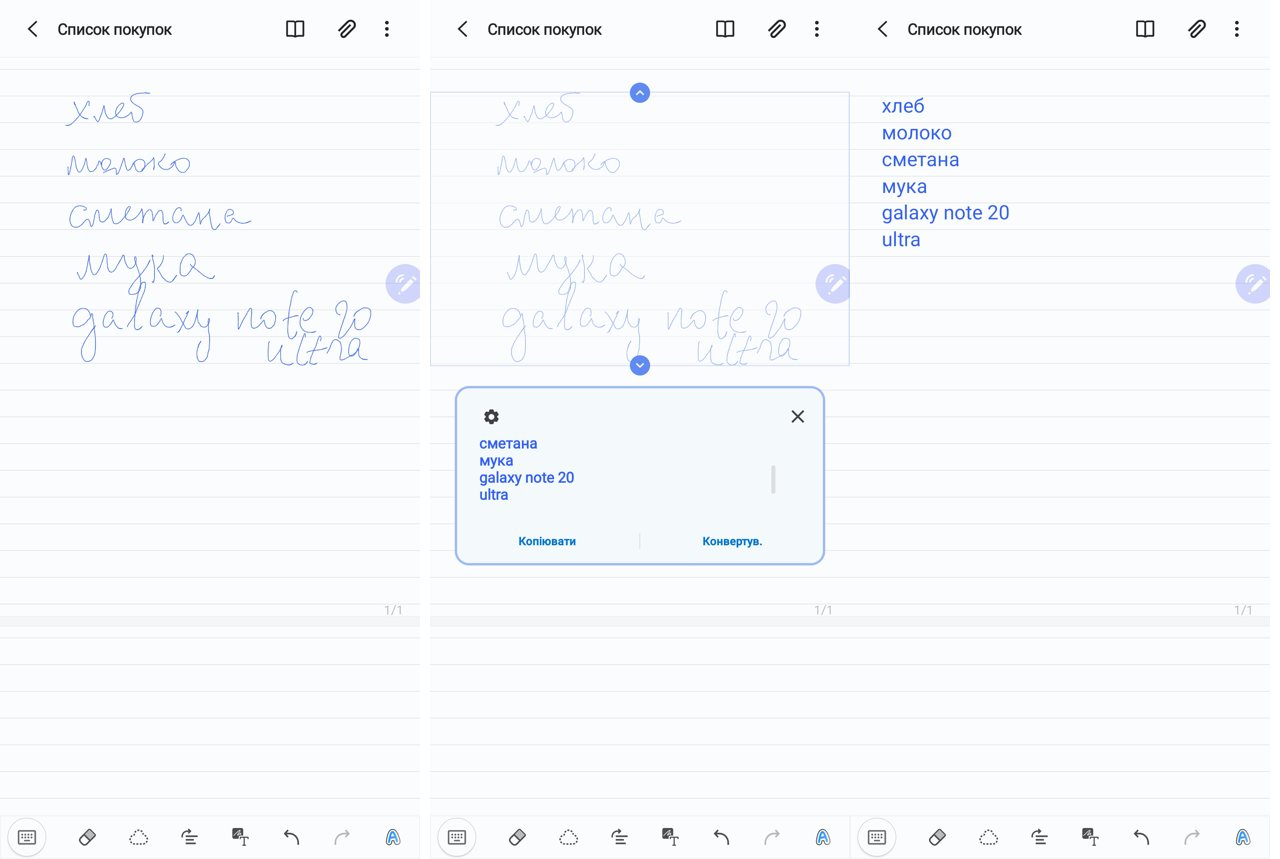
</ img>
Der erkannte Text kann dann formatiert werden: Ersetzen Sie die Farbe und Schriftart und machen Sie daraus eine nummerierte Liste. Und streichen Sie auch die fertigen Einkäufe durch.

</ img>
Eine weitere interessante Gelegenheit für diejenigen, dieliebt es, Diagramme zu zeichnen - automatische Umwandlung von ungeschickten Formen in schöne und geometrisch makellose. Linien, Quadrate, Rechtecke, Diamanten, Sterne und sogar Pfeile sind leicht zu erkennen.

</ img>
Drei wichtige Dinge, die Sie über den S Pen auf dem Galaxy Note 20 Ultra wissen sollten:
- Dabei handelt es sich um ein einzigartiges Tool, das nur in Smartphones der Galaxy-Note-Serie verfügbar ist und die Grenzen dessen, was mobile Benutzer tun können, neu definiert
- Sie können damit nicht nur schreiben und zeichnen, sondern auch Smartphone-Anwendungen mithilfe verschiedener Kombinationen von Tastendrücken und Gesten steuern
- S Pen erleichtert die Übersetzung, Erkennung von Texten in Bildern und handgeschriebenen Texten, was die Produktivität seines Besitzers deutlich steigert
Fortsetzung folgt. Wenn Sie Fragen zum Samsung Galaxy Note 20 Ultra-Smartphone haben, hinterlassen Sie diese in den Kommentaren, ich werde versuchen, sie zu beantworten.